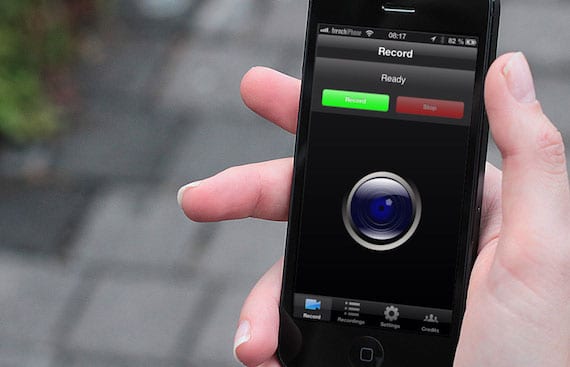
Ada kalanya kita membutuhkan lihat apa yang terjadi pada iPhone untuk memahami apa yang sedang dijelaskan kepada kami atau, sederhananya, kami ingin menunjukkan apa yang kami lakukan di iPad kepada pihak ketiga.
Salah satu dari situasi ini diselesaikan dengan perekaman layar perangkatNah, opsi ini tidak sederhana atau langsung, mari kita lihat opsinya.
1. Anda memiliki Mac
Metode ini adalah yang paling sederhana meskipun kualitas videonya tidak luar biasa. Anda harus memiliki iMac, MacBook, Mac mini atau Mac Pro. Sekarang saatnya kita memiliki dua pilihan:
J. Anda memiliki penerima AirPlay
(Apple TV generasi ke-2 atau ke-3)
Dalam hal ini, bagian pencerminan ditutup karena sistem mengizinkannya sendiri. Berikut prosedurnya:
- Hubungkan perangkat iOS Anda dan Apple TV ke jaringan yang sama Wi-Fi.
- Gesek dari bawah layar untuk mengakses Pusat kontrol.
- pers Airplay. Sekarang Anda dapat melihat Apple TV yang tersedia.
- Ketuk nama Apple TV yang Anda inginkan untuk AirPlay, lalu ketuk Duplikasi. Setelah diaktifkan, layar perangkat iOS Anda akan dicerminkan ke Apple TV Anda.
B. Anda tidak memiliki penerima AirPlay
Dalam hal ini Anda memerlukan perangkat lunak tambahan, yang disebut Reflektor dan biayanya $ 12,99 (Lisensi Pengguna Tunggal atau $ 54,99 Lisensi Multi-Kursi (5 Lisensi)). Ada pilihan prueba yang memungkinkan program berjalan selama 10 menit.
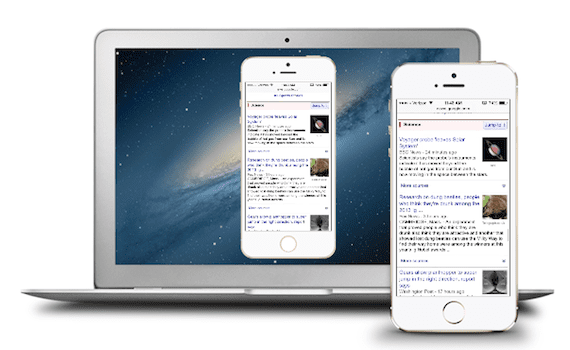
Prosedurnya adalah sebagai berikut:
- Konfirmasikan bahwa kedua komputer terhubung ke sama Wi-Fi.
- Memulai Reflektor di Mac
- Mengakses pusat kendali dari perangkat seluleraktifkan Airplay. Daftar penerima yang dapat Anda sambungkan akan disajikan. Temukan dan pilih Mac tempat Anda menginstal program.
- Setelah diaktifkan, perangkat harus muncul di layar Mac Anda.
Rekaman layar Mac
Tidak perlu software tambahan apapun, dengan hal yang sama QuickTime Player yang masuk dalam sistem, kami dapat melakukannya. Kami membuka program dan memilih; File> Rekaman layar baru, dan dengan menekan rekam kita akan merekam layar.

Penting untuk diingat bahwa program ini memungkinkan perekaman layar penuh atau hanya sebuah zona (misalnya, di mana perangkat yang ingin kita rekam tercermin), dan itu juga memungkinkan kita untuk merekam sonido dan tampilkan klik mouse.
2. Menggunakan Hardware
Jika Anda tidak memiliki Mac, Anda harus mengeluarkan sejumlah uang untuk perangkat penangkap kecil. Yang paling direkomendasikan adalah Elgato Game Menangkap HD, yang merupakan perangkat yang dirancang untuk rekaman video dari konsol game. Harganya Dolar AS 179,95. Anda juga membutuhkan file Adaptor AV yang dapat Anda beli euro 49 di Apple Store.
Prosedur:
- Hubungkan iPad melalui adaptor AV ke kabel HDMI (disertakan)
- Menghubungkan Elgato Game Menangkap HD ke HDMI.
- Hubungkan ujung lain dari tangkapan permainan ke komputer melalui kabel mini-USB ke USB (juga disertakan)
- Download merekam perangkat lunak oleh Elgato (gratis)
- Nyalakan iPad (Anda mungkin menemukan pesan yang mengatakan "Aksesori Ini Tidak Didukung", abaikan)
- Buka aplikasi Elgato Game Menangkap HD.
- Klik Settings, pilih iPad sebagai Perangkat Input, dan HDMI sebagai Perangkat Output.
- Diawali rekaman.
catatan: Perangkat lunak Elgato yang sama memungkinkan file Edisi dari video yang direkam.
3. Dengan Jailbreak
Jika Anda tidak memiliki Mac dan tidak memiliki uang untuk berinvestasi dalam perangkat keras, Anda hanya memiliki pilihan jailbreak iOS Anda. Baru-baru ini, versi iOS7 telah keluar, jadi, versi iOS apa pun yang kami miliki, kami memiliki opsi untuk melakukan jailbreak.
Jika Anda tidak jelas apa itu jailbreak atau apakah Anda ragu, cari di antara posting kami menggunakan kata «jailbreak»Dan Anda akan memiliki banyak artikel yang dapat mengatasi hampir semua keraguan Anda. Setelah iPad atau iPhone di-jailbreak, Anda dapat mengakses toko aplikasi Cydia, tempat Anda dapat menemukan opsi.
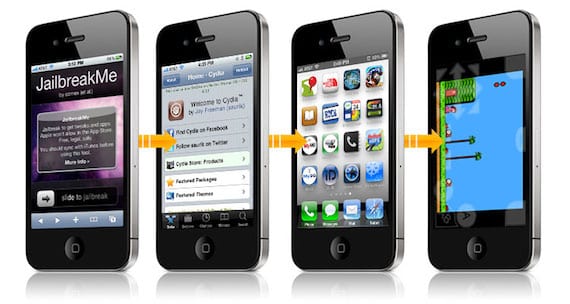
Yang gratis disebut Rekam LayarSaya, satu-satunya downside adalah bilah atas merah yang dipegangnya saat merekam. Mengenai preferensi perekaman, kita dapat memilih;
- ukuran video (Asli atau setengah),
- orientasi (Potret atau Lanskap) dan
- suara di Mono atau Stereo.
Aplikasi lainnya adalah Perekam Layar, yang dibandrol dengan harga 4,99 euro.
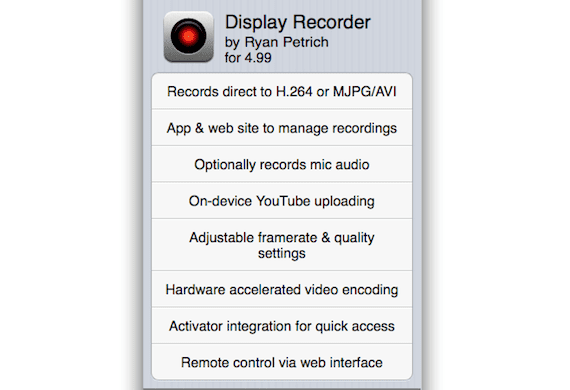
catatan: Ingatlah bahwa jailbreak untuk iOS 7 baru saja dirilis dan mungkin saja tweak ini belum dioptimalkan atau masih baru. Manfaatkan dan rekomendasikan kami beberapa Anda anggap bagus, bagus dan murah.
Informasi lebih lanjut - Apple menghapus aplikasi xRec dari App Store, yang memungkinkan Anda merekam layar iPhone

Di mana saya dapat menemukan apa yang saya rekam dengan RecordMyScreen
Anda masuk ke ifile dan di folder dokumen di sana Anda menemukannya
RecordMyScreen saya tidak mendapatkan bilah merah, dan kualitasnya bagus dan semuanya sangat bagus!
Terima kasih atas informasinya, saya tidak mengetahuinya!
Senang sekali bisa membantu! Dan begitulah, RecordMyScreen, bilah merah tidak lagi muncul!
Ada sebuah aplikasi di AppStore dan mereka menghapusnya, itu disebut xREC. Mereka datang untuk berbagi ipa untuk menginstal dengan cara lain dan itu bekerja dengan sangat baik. Sekarang dengan iOS7 merekam layar hitam. Saya berharap dan seseorang
Perbarui itu!
Saya mengunduhnya dan hanya suara saya yang terdengar dan saya keluar dari program dan saya tidak lagi melihat apa pun